Реклама
От размещения папок в док-станции до блокировки входящих вызовов - существует множество советов и функций для iOS, о которых многие новые и опытные пользователи до сих пор не знают.
Хотя iOS приближается к восьмому воплощению, iOS 7 всего лишь год, и она все еще приносит много новых плодов в плане производительности, если вы знаете, где искать. Я предполагаю, что у вас есть базовые знания о том, как работает ваш iPhone, iPad или iPod Touch, если вы ищете ускоренный курс для начинающих, ознакомьтесь с нашим руководством по iOS 7 Полное руководство для начинающих по iOS 11 для iPhone и iPadВот все, что вам нужно знать, чтобы начать работу с iOS 11. Читать далее .
Организация приложений
Возможно, вам будет проще использовать ваше устройство iOS 7, если вы сможете быстрее перейти к часто используемым приложениям и удалить те, которые не используются. Вот несколько советов:
Положите папки в док
Поместите одну или несколько папок приложений в док-станцию, перетащив отдельные приложения на место и заменив их папками наиболее часто используемых приложений.
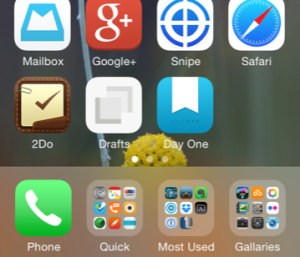
Поиск приложений
Если вам нужно найти местоположение приложения в папке, используйте Spotlight для поиска приложения, опуская панель поиска на любом главном экране. Имя папки будет указано справа, и вы можете нажать на приложение, чтобы запустить его.

Проверьте использование в настройках
Проверьте, сколько места осталось на вашем устройстве, запустив Настройки> Общие> Использование. Если у вас мало места, вы также можете удалить приложения из этого меню.
Используйте свой список желаний iTunes
Если вы хотите подождать позже, чтобы купить приложение (возможно, когда оно в продаже), вы можете добавить приложения в свой список пожеланий, нажав кнопку «Поделиться» вверху, а затем нажав Добавить в список желаний. Это работает только для платных приложений, и вы можете найти список пожеланий на Рекомендуемые вкладку, нажав кнопку меню в верхнем правом углу.
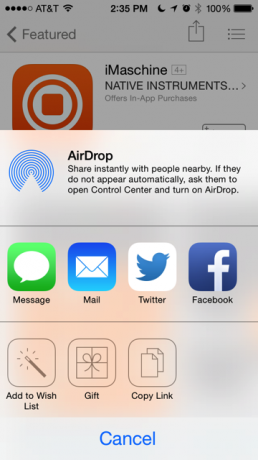
Сокращение использования батареи
Быстро отключить Wi-Fi и сотовую связь
Быстро отключить Wi-Fi а также сотовой связи, проведите пальцем вверх, чтобы открыть Центр управления, затем нажмите Режим полета. Хотя эта функция предназначена для авиаперелетов, она также помогает экономить заряд батареи при необходимости и может быть полезна для временного использования. предотвращение копирования снимков с камеры в Photo Stream или когда вы хотите улучшить фотографию в Instagram, но не хотите, чтобы она была опубликована на вашем Instagram поток.
Замечания: Вы не будете в контакте, когда включен режим полета, звонки будут идти прямо на телефон, пока вы не отключите его снова.
Набор текста и текста
Диктовка голоса
Когда клавиатура открыта в любом приложении, вы можете использовать функцию голосовой диктовки (нажмите на значок микрофона), чтобы диктовать текст. Четко произносите одно или два предложения за раз, а когда закончите, снова коснитесь микрофона, и ваш голос будет преобразован в текст.
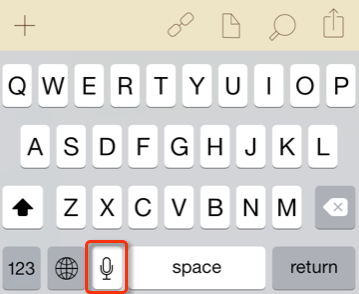
Более быстрый выбор текста
Выбор текста на iPhone и iPad mini иногда может быть сложной задачей. Более быстрый способ выделить одно слово - дважды щелкнуть по нему указательным пальцем. Чтобы выделить всю строку текста или абзаца, одним нажатием на текст двумя пальцами.
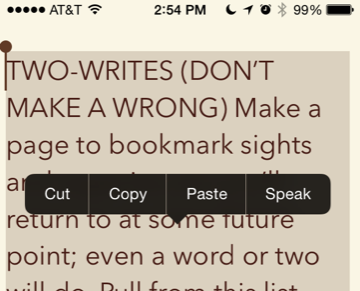
Встряхнуть, чтобы отменить
Если в приложении для iOS 7 нет специальной кнопки отмены, встряхните устройство, и появится окно, чтобы отменить то, что вы в последний раз набрали, переместили или удалили. Это работает для случайно заархивированных сообщений электронной почты, контактов, добавленных в вашу адресную книгу, и многого другого.
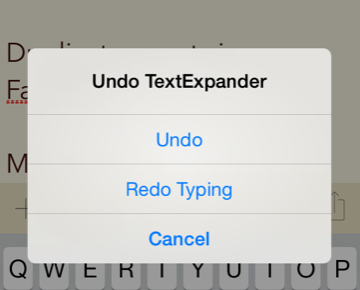
Используйте сочетания клавиш
Для ввода регулярно используемого текста, например, вашего имени или адреса электронной почты, создайте ярлык для такого текста. открыто Настройки> Общие> Клавиатура> Сочетания клавиши нажмите кнопку со знаком «+», чтобы создать ярлык. Введите фразу, которую вы хотите расширить, и ярлык, который вы хотите использовать, и он появится в масштабе всей системы.
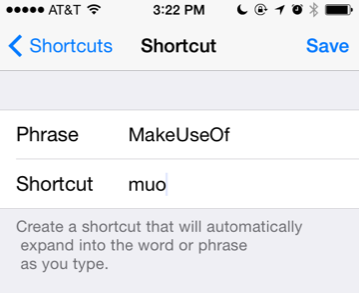
Вы также можете проверить приложение для расширения слов, TextExpander 11 основных советов и советов по работе с клавиатурой для iPhone и iPadТипа на вашем айфоне много? Пришло время поднять свою игру на клавиатуре. Читать далее который работает с другими приложениями iOS.
Телефонные советы
Используйте не беспокоить
Если вы получаете слишком много нежелательных звонков, особенно в рабочее время, используйте функцию «Не беспокоить» заблокировать все звонки, кроме звонящих из списка избранных или контактов в выбранных контактах группа. Чтобы настроить это, откройте приложение «Настройки»> «Не беспокоить» и включите эту функцию. Выберите подходящее вам время и список звонков, которые будут проходить независимо.
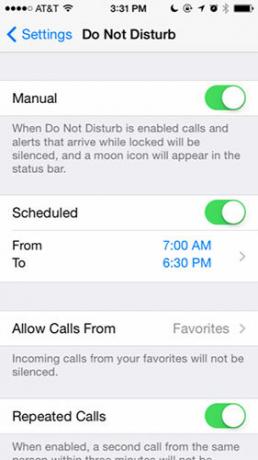
Многозадачность во время телефонных звонков
Если вам нужно набрать номер телефона или найти контакт во время разговора по телефону, сначала нажмите кнопку динамика, чтобы услышать разговор другого человека. Нажмите кнопку «Домой» на iPhone, чтобы выйти из приложения телефона. Оттуда вы можете открыть приложение заметок (или большинство других приложений) и делать все, что вам нужно.
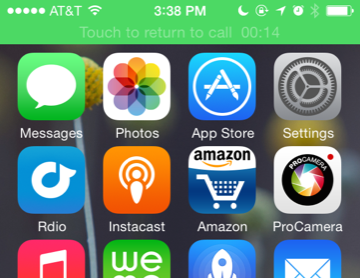
Сфотографируйте, найдите предмет на Amazon и даже отправьте электронное письмо. Чтобы вернуться к приложению телефона, коснитесь зеленой полосы в верхней части экрана. Проверьте нашу статью о другие вещи, которые вы можете сделать, находясь на телефоне 10 вещей, которые вы можете сделать во время разговора на вашем iPhoneВам скучно, когда вы застряли в ожидании, или вы хотите получить больше от функции вызова вашего iPhone? Попробуйте эти приемы при следующем звонке. Читать далее .
Отклонить вызов
Вы можете отправить входящий вызов напрямую на голосовую почту, дважды щелкнув по кнопке Блокировка / Режим ожидания в верхней части телефона. Нажмите кнопку один раз, и она отключит мелодию звонка и позволит телефонному звонку продолжаться до тех пор, пока голосовая почта не ответит.
Заблокировать абонента
Теперь вы также можете заблокировать абонента на неопределенный срок, найдя номер абонента в вашем списке «Последние» и нажав на кнопку информации (i). Оттуда прокрутите вниз и нажмите, Заблокировать этого абонента.
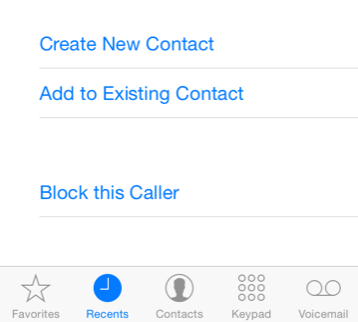
Чтобы разблокировать номер, откройте Настройки> Сообщения> Заблокированные, а затем нажмите кнопку редактирования, чтобы удалить заблокированный номер из списка.
Сделайте FaceTime Аудио Звонки
Вы, наверное, знаете, что вы можете сделать Видеозвонки FaceTime на iPhone и Mac Не забывайте, что вы можете делать и принимать вызовы FaceTime на вашем MacFaceTime от Apple можно увидеть во многих рекламных роликах, но некоторые пользователи Mac могут не осознавать, что приложение также доступно для использования на настольном компьютере. Читать далее , но iOS 7 теперь также позволяет осуществлять голосовые вызовы только FaceTime, что полезно, если между вами и другим абонентом установлено плохое телефонное соединение. Вызовы FaceTime можно осуществлять через сотовую сеть, но они также работают через Wi-Fi и обеспечивают превосходное качество вызовов по сравнению со стандартными вызовами.
Чтобы сделать только голосовой вызов, коснитесь значка телефона FaceTime на странице информации о контакте, и он выполнит вызов. Когда вы уже участвуете в видео-вызове FaceTime, нажмите кнопку FaceTime во время вызова, и он переключится только на голосовой вызов.

Назначить рингтоны для контактов
Отличный способ узнать, кто звонит, не глядя на ваш телефон, - назначить другую мелодию для выбранных контактов. Откройте приложение «Телефон», нажмите на контакты вкладку и выберите контакт. Нажмите редактировать кнопку вверху, а затем прокрутите вниз и нажмите Мелодия Оттуда вы можете изменить мелодию по умолчанию. То же самое можно сделать для оповещений голосовой почты.
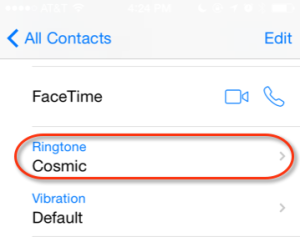
Советы камеры
Делайте фотографии во время съемки видео

Во время съемки с помощью камеры iPhone вы также можете делать фотографии без прерывания захвата видео. В режиме захвата видео просто нажмите значок камеры на экране, чтобы сделать одну или несколько фотографий.
Возьмите Взрыв Фотографии
Если вы хотите получить больше шансов на съемку быстро движущегося объекта с помощью камеры iPhone, сделайте кадр а затем держите палец на белой кнопке спуска затвора (или на кнопке увеличения громкости на боковой панели iPhone). Это приведет к тому, что камера продолжит снимать фотографии, пока вы не поднимете палец на затвор. Проверять, выписываться наше руководство по другим функциям камеры iPhone Руководство для начинающих по использованию камеры iPhoneЕсли вы не очень часто используете приложение iPhone Camera или являетесь новым пользователем устройства, вы можете не понимать, насколько близко приложение к буквально «наведи и снимай», и ... Читать далее .
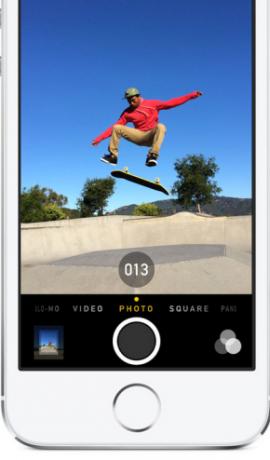
Как добиться цели
Посмотреть обратный отсчет на экране блокировки
Если вы установили таймер с помощью приложения часов по умолчанию или если вы скажете Siri установить таймер для вас, вы можете проверить обратный отсчет на экране блокировки телефона, без необходимости разблокировать телефон или покинуть экран блокировки.
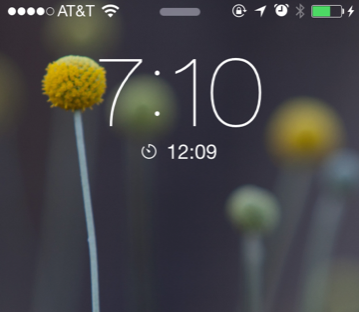
Расположение закладок в Картах
Если вы еще не заметили, приложение «Карты» позволяет получить доступ к списку последних местоположений, в которых вы искали маршруты (нажмите на кнопка «Закладки» в верхнем левом углу приложения «Карты»), и вы также можете добавить местоположение в закладки (нажмите на адрес на карте, а затем нажмите Добавить закладку) использовать его снова. Вы даже можете дать закладке собственное имя.
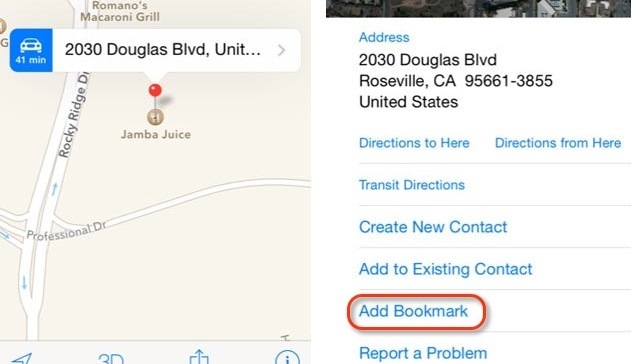
Закрыть все вкладки Safari
Если у вас есть огромный список вкладок Safari, открытых на вашем iPhone (не существует предела), вы можно закрыть все, нажав на закладки или значок вкладок в нижней части Safari, а затем нажав на Частный включить приватный режим просмотра. Оттуда вы можете выбрать, чтобы закрыть все приложения, затем нажмите Частный снова отключить приватный просмотр.
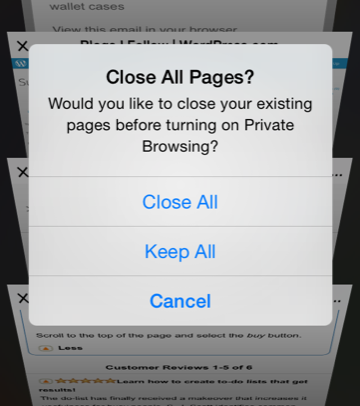
Любые веб-сайты, которые вы посещаете в режиме приватного просмотра, не будут сохранены в вашей истории.
Siri Советы
Сири может ответить на множество вопросов и помочь вам выполнить много задач. Если вы не использовали эту функцию, вот введение, чтобы вы начали Если вы не используете Siri сейчас, вы должны бытьБольшинство рекламных роликов, шуток и шумихи по поводу голосового помощника Apple, Сири, стихли, но я все еще сталкиваюсь с пользователями iPhone, которые не пользуются этой мощной функцией. Просто на днях ... Читать далее .
Сири приказывает запомнить
«Напомни мне… когда я приеду домой»
«Дайте мне указание [указать местоположение или имя контакта, адрес которого указан в вашем списке контактов]»
«Установите таймер [или будильник] для…»
«Отмени мою тревогу на завтрашнее утро»
«Открыть [назвать приложение]»
«Завтра назначений»
«Мои встречи на следующую неделю»
«Забронируйте номер в [название ресторана]»
Активировать Siri с помощью наушников
Вы можете отправлять команды Siri, нажав и удерживая среднюю кнопку на удаленных наушниках iPhone. А вот некоторые другие вещи, которые вы можете сделать с наушниками iPhone 4 изящных вещей, которые могут сделать наушники Apple EarPodsApple EarPods, которые поставляются с вашим iPhone, на самом деле очень полезны. Вот все, что вы можете сделать с наушниками iPhone. Читать далее тоже.
Альтернативные приложения
Иногда вам может показаться, что замена стандартных приложений Apple чем-то более продвинутым делает время, которое вы проводите на своем устройстве, более приятным. Вот несколько идей.
Более быстрые заметки
Используйте приложение Scratch ($ 2,99) или Черновики ($ 3,99) для быстрого ввода и сохранения заметок. Каждый раз, когда вы открываете эти приложения, он открывается с пустой страницей, готовой к печати. Вы также можете отправлять заметки по электронной почте или отправлять их в другие дизайнерские приложения или облачные службы. Царапина (показанная ниже) является самой простой в использовании, в то время как Черновики предоставляют множество дополнительных возможностей Apple Notes против Microsoft OneNote: какое приложение для заметок лучше для вас?Если вы пользователь Mac, вам может быть интересно, стоит ли вам использовать Apple Notes или кроссплатформенный инструмент, такой как OneNote или Evernote. Мы поможем вам принять это решение. Читать далее .
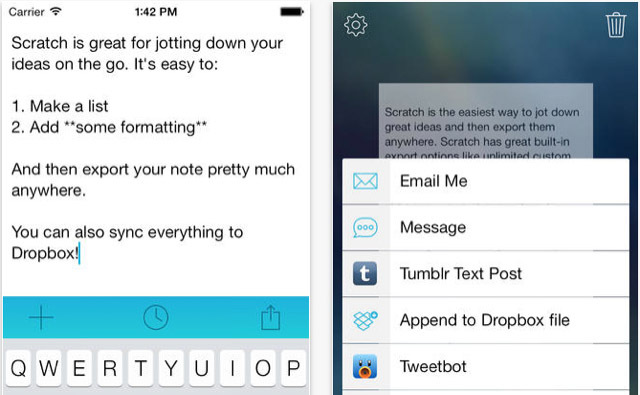
Фантастический календарь iPhone
Если вы часто используете приложение iPhone Calendar, подумайте о том, чтобы скачать Fantastical 2 ($ 4,99) и использовать его вместо этого. Это стороннее приложение гораздо лучше разработано, чем стандартное приложение календаря, и особенно полезно для дублирование мероприятия, такого как нерегулярное посещение стоматолога или встреча, и добавление новой даты и времени к дублированное событие. Fantastical также синхронизируется с календарем iCloud и синхронизируется с Фантастика для Mac Управляйте своим календарем из Mac Menubar с помощью FantasticalПолностью управляйте своим календарем из строки меню вашего Mac. Fantastical - это не просто способ быстро увидеть предстоящие события: это способ больше никогда не смотреть на Календарь Apple по умолчанию. Читать далее .
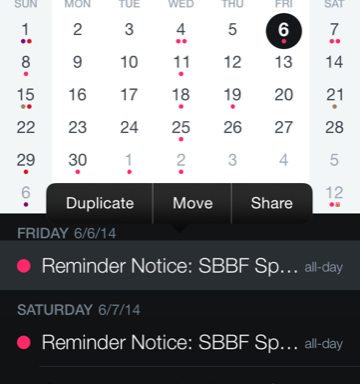
Числовой: калькулятор без равных
Если вы хотите сэкономить на прослушивании цифр, скачайте численный ($2.99). Это приложение мгновенно отображает ответ на уравнения при вводе и сохраняет ваши вычисления в виде истории. Он также поддерживает жесты смахивания для отмены и повторного ввода, копирования и вставки результатов, а также некоторых дополнительных математических функций.
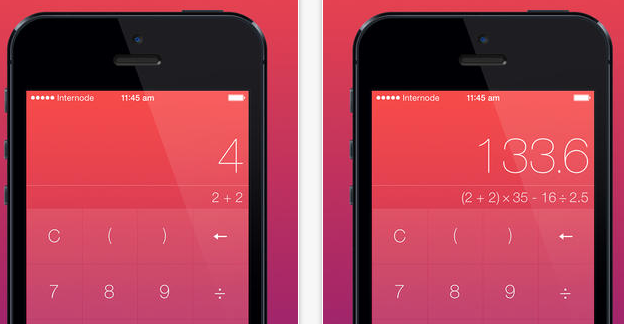
Вот и все для этого раунда iOS 7 советов. Следующий обзор, вероятно, будет включать множество функций iOS 8, так что следите за этим. Дайте нам знать, какие советы вы бы добавили в этот список, и какие у вас есть вопросы по поводу iOS 7.
Бакари - независимый писатель и фотограф. Он давний пользователь Mac, фанат джазовой музыки и семьянин.